صفحه قفل اپل آیفون با iOS 16 تغییرات اساسی قابل توجهی کرده است. جدا از سفارشیسازی ساعت، پک ها پس زمینه و ویجتها در صفحه قفل، iOS 16 یک ترفند ساده دیگر نیز در خود دارد که به کاربران اجازه میدهد به طور خودکار صفحه قفل را تغییر دهند. میتوانید iOS را طوری تنظیم کنید که قفل صفحه را بر اساس زمان و مکان تغییر دهد و در همان قفل صفحه برنامه های خود را اضافه کنید. برای یادگیری نحوه انجام این کار با زوم تک همراه باشید.
تغییر خودکار چندین صفحه قفل آیفون
اپل Focus (یک DND بهبود یافته) را با iOS 15 در آیفون معرفی کرد. این شرکت همان را با صفحه قفل و صفحه اصلی در iOS 16 ادغام کرده است. برای مثال، میتوانید نمایه فوکوس را به یک صفحه قفل و صفحه اصلی خاص پیوند دهید و از فوکوس برای تغییر صفحه قفل و فرمت بندی صفحه اصلی استفاده کنید.
چرا باید صفحه قفل آیفون را به طور خودکار تغییر دهید
اپل از پروفایل های مختلف (کار، تجاری، شخصی و غیره) در آیفون پشتیبانی نمی کند. با پیوند دادن فوکوس به صفحه قفل و صفحه اصلی، می توانید برنامه ها و تنظیمات برگزیده ویجت خود را بر اساس زمان و مکان سفارشی کنید. به عنوان مثال، می توانید Work Focus را از ساعت 9 صبح تا 5 بعد از ظهر تنظیم کنید. و ابزارک های کاری و یک تصویر زمینه صفحه قفل ساده را انتخاب کنید. بعد از ساعت ۵ بعدازظهر، میتوانید از فوکوس شخصی استفاده کنید و به صفحه قفلی که عکسهای شخصی و ویجتهای شبکه های اجتماعی شما را داراست تغییر دهید.
به روز رسانی IPHONE به نرم افزار IOS 16
iOS 16 در نسخه بتا عمومی در دسترس است. میتوانید در برنامه عمومی بتا اپل ثبتنام کنید و قبل از اینکه اپل آن را در پاییز امسال برای مشتریان در دسترس قرار دهد، ویژگیهای جدید را امتحان کنید. پس از انتشار iOS 16، می توانید آن را با استفاده از مراحل زیر نصب کنید.
مرحله 1: تنظیمات را در آیفون باز کنید.

مرحله 2: به منوی General بروید.

مرحله 3: برای دانلود و نصب Software Update را باز کنید.

صفحه نمایش قفل چندگانه روی آیفون ایجاد کنید
برای به هم زدن بین یک مجموعه ثابت از گزینههای صفحه قفل، باید چندین مورد از آنها را ایجاد کنید. در اینجا نحوه ایجاد چندین صفحه قفل در آیفون خود برای تغییر خودکار آنها آورده شده است.
مرحله 1: دکمه کناری گوشی را فشار دهید و با احراز هویت Face ID قفل را باز کنید.
مرحله 2: به صفحه اصلی نپرید. روی صفحه قفل کلیک طولانی کنید، نماد + را در گوشه پایین سمت راست انتخاب کنید، یا برای ایجاد یک صفحه قفل جدید، انگشت خود را به چپ بکشید.

مرحله 3: صفحه قفل جدید را با والپیپر، ویجت های برنامه و سبک ساعت سفارشی کنید.
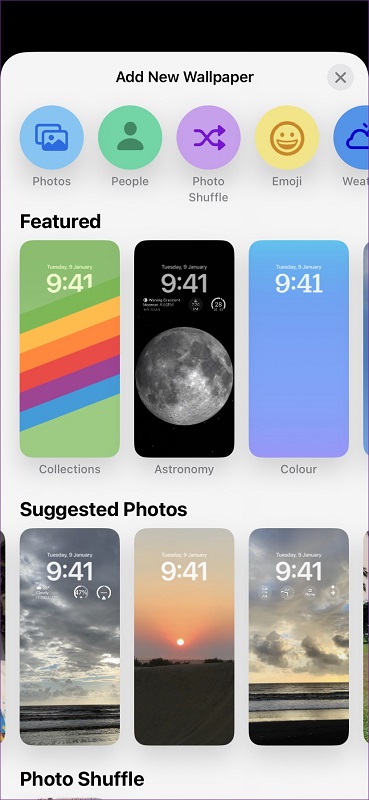
شما باید چندین صفحه قفل را بر اساس ترجیح خود ایجاد کنید.
ایجاد فوکوس چندگانه و صفحه قفل پیوند در آیفون
آیفون نمایههای فوکوس مختلفی دارد: مزاحم نشوید، رانندگی، شخصی، خواب و کار. شما همچنین می توانید یک Focus خاص جدید بر اساس نیاز خود ایجاد کنید.
باید اتوماسیونی را برای Focus ایجاد کنید که میخواهید با صفحه قفل استفاده کنید. ما به شما نشان خواهیم داد که چگونه برای فوکوس شخصی و کاری اتوماسیون ایجاد کنید و آن را با صفحه قفل ایجاد شده خود در آیفون خود گره بزنید.
مرحله 1: تنظیمات را در آیفون باز کنید.
مرحله 2: ” Focus” را انتخاب کنید.

مرحله 3: Work را انتخاب کنید.

مرحله 4: روی « Choose» در زیر صفحه قفل ضربه بزنید.

مرحله 5: روی دکمه زیر صفحه قفل دلخواه خود ضربه بزنید و دکمه Done را بزنید.

مرحله 6: “Add Automation” را انتخاب کنید.
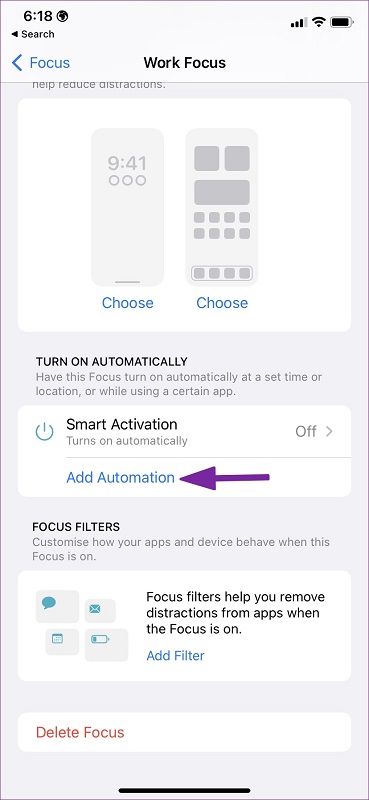
مرحله 7: ” Time” را انتخاب کنید.
مرحله 8: ساعات کاری خود را تنظیم کنید و روزهای هفته را انتخاب کنید.


هنگامی که ساعات کاری شما شروع می شود، iOS فوکوس کاری را فعال می کند و صفحه قفل مرتبط را تغییر می دهد.
اجازه دهید مثال دیگری را با Personal Focus توضیح دهیم:
مرحله 1: به منوی فوکوس در تنظیمات آیفون بروید (به مراحل بالا مراجعه کنید).
مرحله ۲: Personal Focus را انتخاب کنید.

مرحله 3: صفحه قفل خود را انتخاب کنید (همانطور که در Work Focus در بالا نشان داده شده است). از همان منو گزینه “Add Automation” را انتخاب کنید.


مرحله 4: “Location” را انتخاب کنید، آدرس خانه خود را از منوی زیر تنظیم کنید و دکمه Done را فشار دهید.

حالا هر زمان که به خانه برسید iOS به طور خودکار Personal Focus را فعال می کند و صفحه قفل مربوطه را تغییر می دهد.
می توانید یک صفحه اصلی سفارشی از همان منوی Focus ایجاد کنید. باید برنامهها و ویجتهای کاری را در حین Work Focus نگه دارید و آنها را با برنامههای رسانههای اجتماعی و ابزارکهای مشابه در Personal Focus جایگزین کنید. همچنین میتوانید از صفحه قفل، فوکوس را به یک مورد خاص اختصاص دهید.
مرحله 1: منوی سفارشی سازی صفحه قفل را باز کنید (به مراحل بالا مراجعه کنید).
مرحله 2: همانطور که در تصویر زیر نشان داده شده است، روی Focus ضربه بزنید. فوکوس دلخواه خود را از منوی پایین پیوند دهید.


فعال کردن چندین صفحه قفل
می توانید چندین صفحه قفل ایجاد کنید و Focus را به یک صفحه قفل خاص پیوند دهید. فراموش نکنید که در Focus اتوماسیون ایجاد کنید تا به طور خودکار صفحه قفل و طرح صفحه اصلی در آیفون تغییر کند. چگونه می خواهید از ترفند اتوماسیون صفحه قفل در آیفون خود استفاده کنید؟ روال خود را در نظرات زیر به اشتراک بگذارید.

نظرات در مورد : نحوه تغییر خودکار چندین قفل صفحه (lock screen) آیفون